ホームページ >ソフトウェアチュートリアル >コンピューターソフトウェア >Edge ブラウザの外観を変更するにはどうすればよいですか? Edgeブラウザのカスタム外観方法
Edge ブラウザの外観を変更するにはどうすればよいですか? Edgeブラウザのカスタム外観方法
- WBOYWBOYWBOYWBOYWBOYWBOYWBOYWBOYWBOYWBOYWBOYWBOYWB転載
- 2024-03-13 20:01:15921ブラウズ
php エディター Youzi が、Edge ブラウザーの外観をカスタマイズする方法を紹介します。 Edge ブラウザは強力なブラウザとして、ユーザーが選択できる豊富なテーマと外観のオプションを提供します。ユーザーは簡単な操作で、Edge ブラウザの外観を簡単に変更し、まったく新しい外観をブラウザに与えることができます。この記事では、Edge ブラウザの外観をカスタマイズして、ブラウジング体験をよりカスタマイズして快適にする方法を詳しく紹介します。
Edge ブラウザの外観をカスタマイズする方法:
1. ソフトウェアを開き、右上隅にある「. . .」アイコンをクリックします。
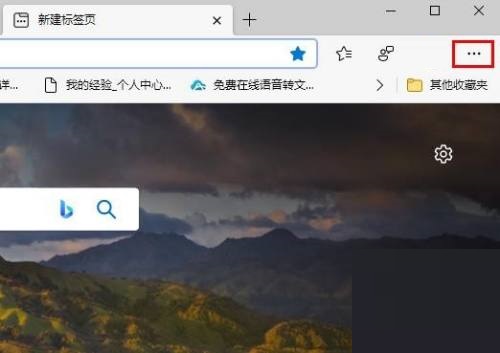
2. 以下のオプションから「設定」を選択します。
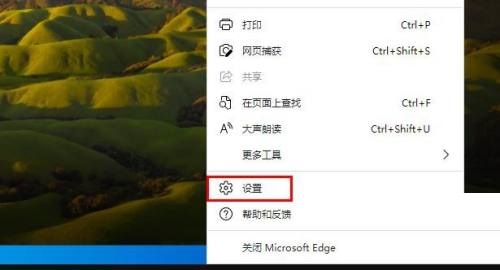
3. 新しいインターフェースで、「外観」オプションをクリックして入力します。
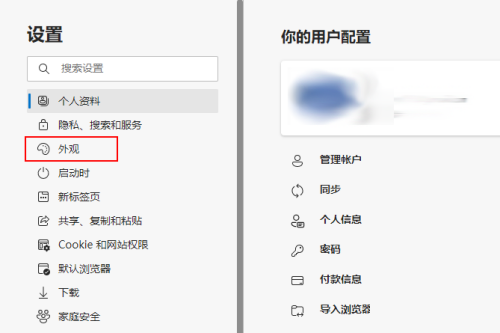
4. 最後に、「ツールバーのカスタマイズ」を見つけて、個人のニーズに応じてブラウザの外観をカスタマイズします。
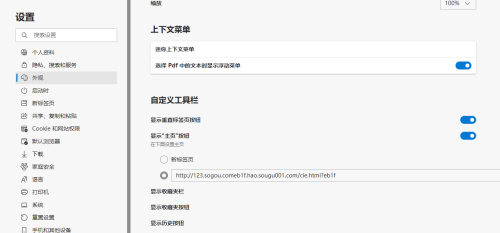
以上がEdge ブラウザの外観を変更するにはどうすればよいですか? Edgeブラウザのカスタム外観方法の詳細内容です。詳細については、PHP 中国語 Web サイトの他の関連記事を参照してください。
声明:
この記事はxitongzhijia.netで複製されています。侵害がある場合は、admin@php.cn までご連絡ください。

